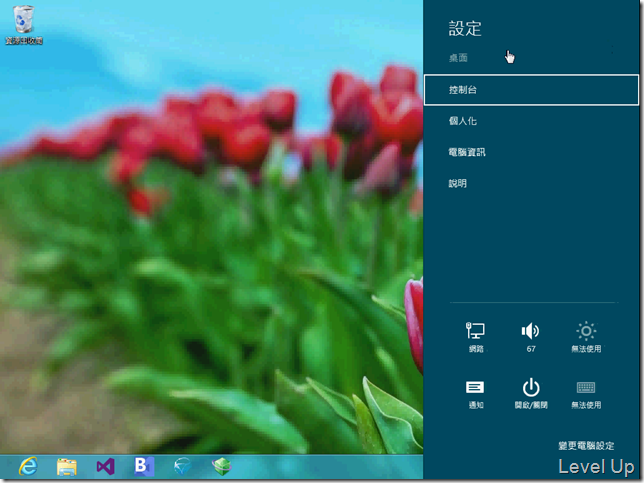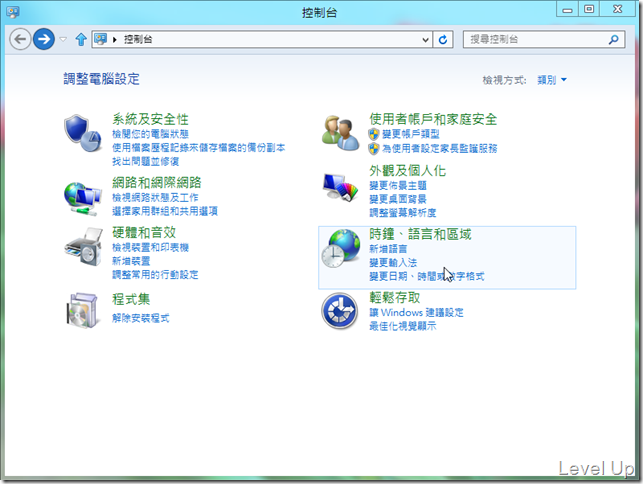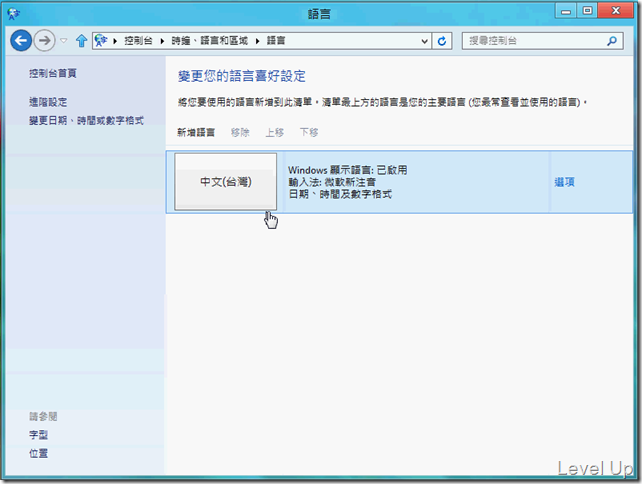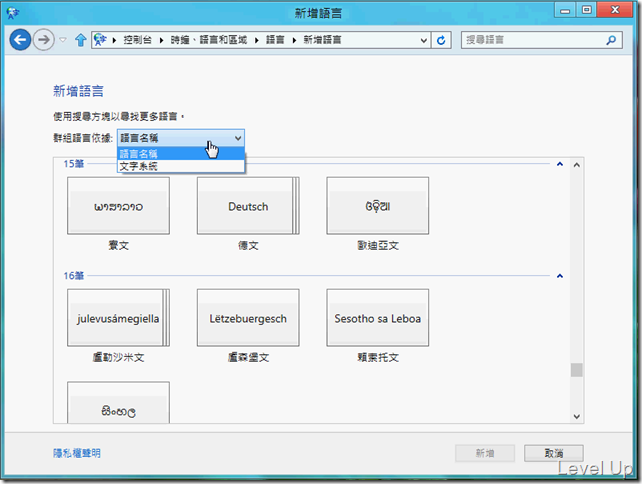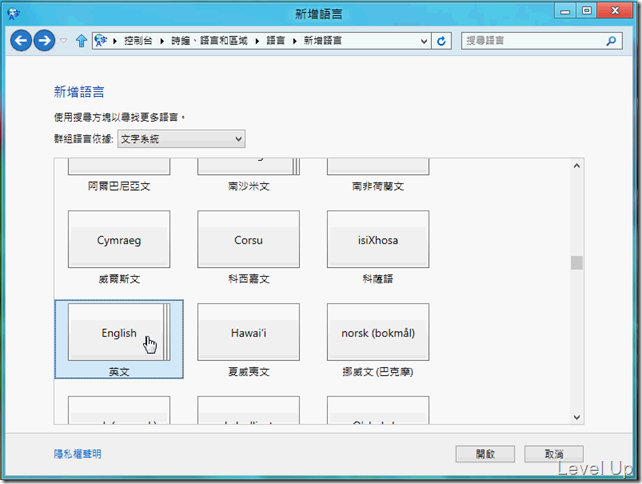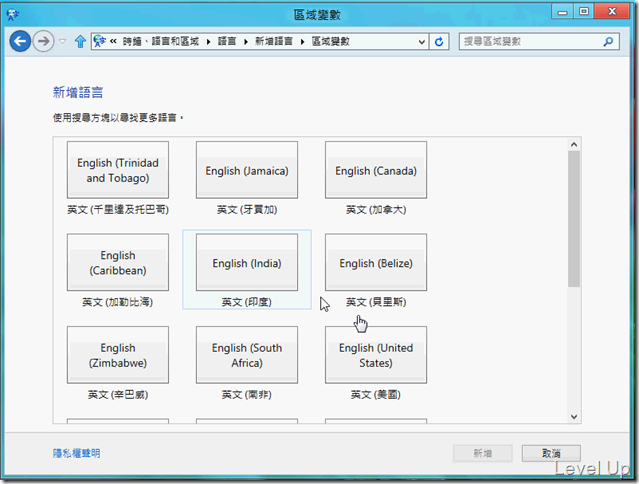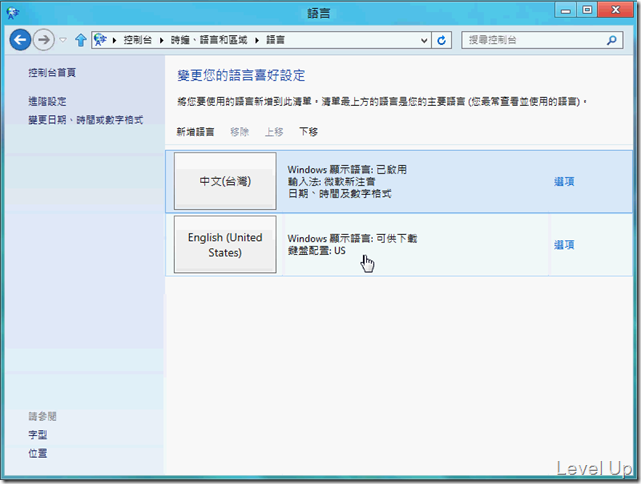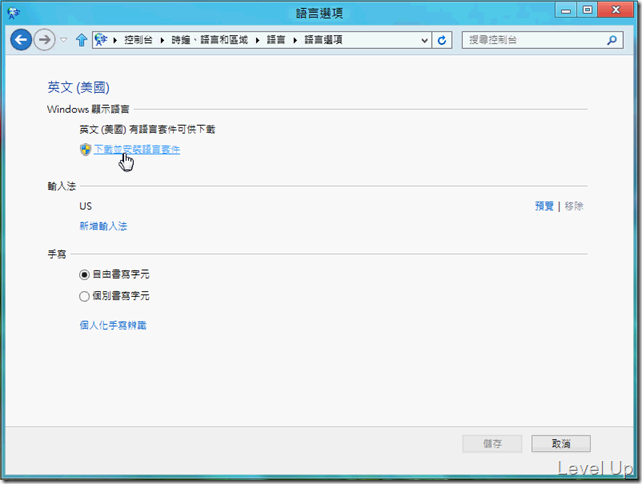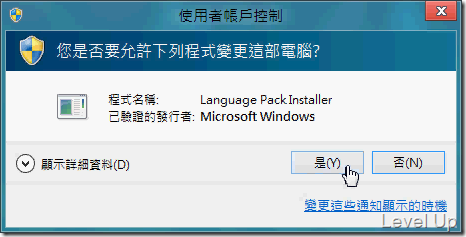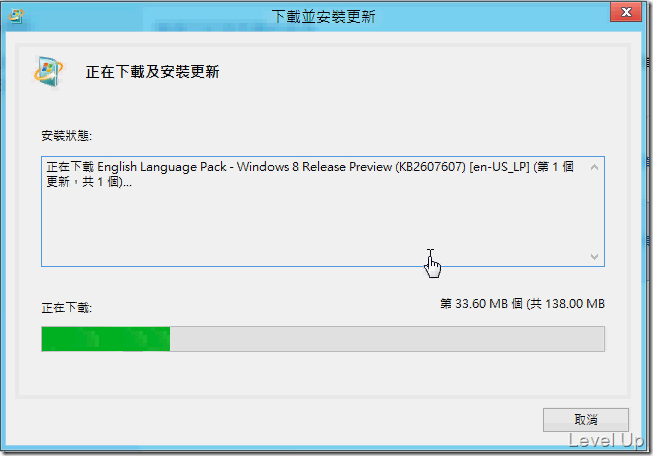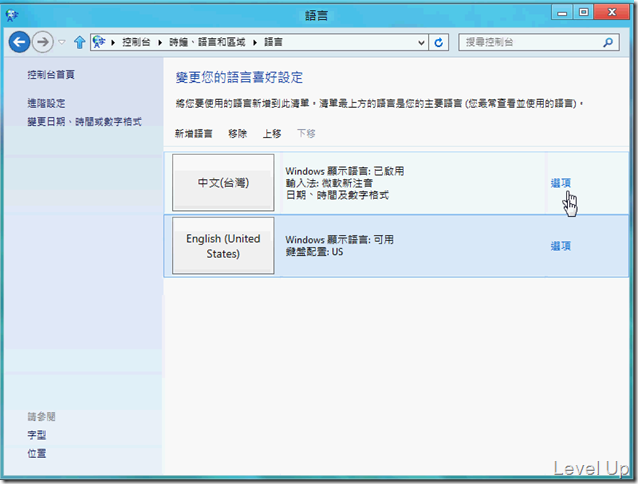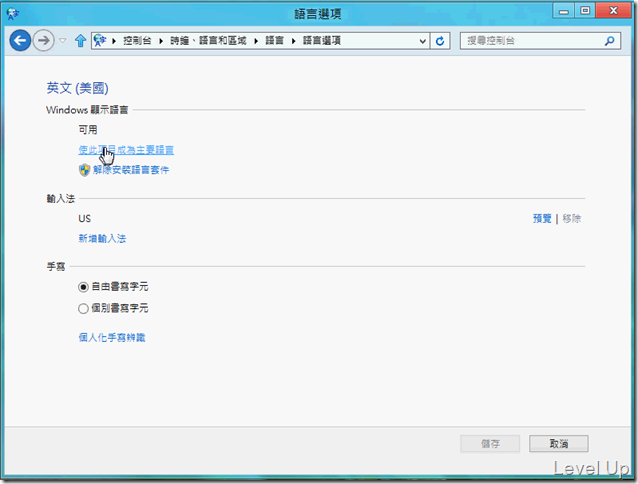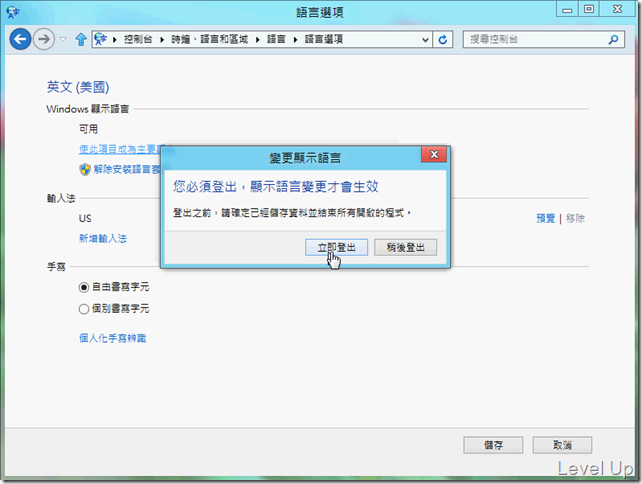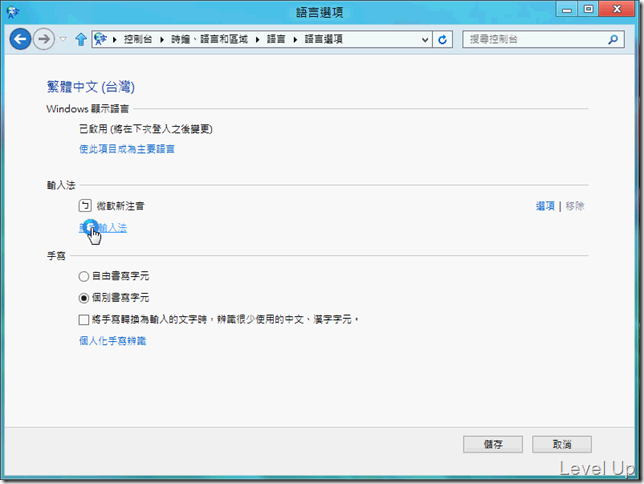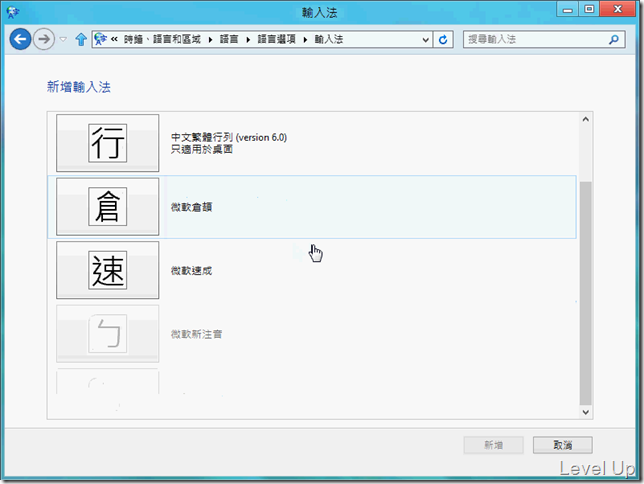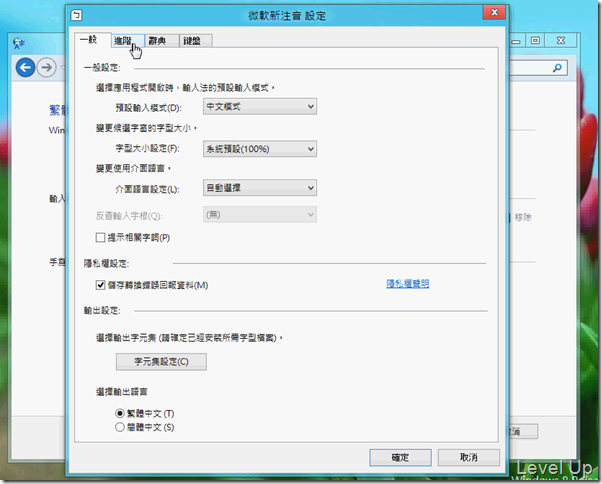[Win8]如何將Win8切換至指定的語系以及對應輸入法的設置
要將Win8切換至指定的語系,我們可以按下熱鍵Win + I,點選進入控制台設定。
控制台開啟後,點選時鐘、語言和區域下方的新增語言。
您會看到像是下圖的語言設定頁面,裡面會顯示當前在使用的語系,以筆者電腦來說就是中文(台灣)的語系,輸入法部份是用微軟新注音。這邊筆者是示範如何從中文語系切換至英文語系,而英文語系是本來沒有在系統裡面的,故這邊必需要先點選上方的新增語言。
新增語言對話框出來後我們可以看到很多可以選用的語系,預設是照筆畫排序,若不習慣也可以切換以文字系統的方式排序。
這邊先找到我們要新增的語系英文,因為英文語系有很多子語系,所以這邊可以看到英文語系的方塊有多個方塊疊在一起的感覺。
點選英文語系後我們可以看到很多子語系可以選取,這邊筆者選取的是一般我們比較常用的英文(美國)。
都選取完後回到語言設定對話框,我們可以看到現在系統中有兩個可用語系了,但是注意到英文語系的部份後面提示是可供下載,所以這語系的檔案還沒下載至本機,也還不能切換過去該語系,要在點選後方的選項處理一下。
進入語言選項後點選下載並安裝語言套件安裝指定的語系。
安裝完畢後可以看到語系狀態從可供下載變為可用,代表我們真正可以設定該語系為系統使用的語系。我們可以直接在語言設定對話框中,用上方的上移與下移調整順序,最上方可用的語言就會是系統的語系。
也可以進入語言選項點選"使此項目成為主要語言"。
設定完後重新啟動系統就會被切換至指定的語系。
另外一提,語言選項這邊也能提供輸入法的設定,可以點選"新增輸入法"去加入我們在該語系所要使用的輸入法。
輸入法的細部設定也可以透過輸入法後方的選項去做調整。